1、这里根据 成绩划分等级标准 给学生成绩划分等级。打开Excel文档,点击 方方格子 选项卡。

2、在数据分析模块中找到 数据分析,点击后会跑出一个下拉菜单,在 数据分析 中点击“按数值评级”
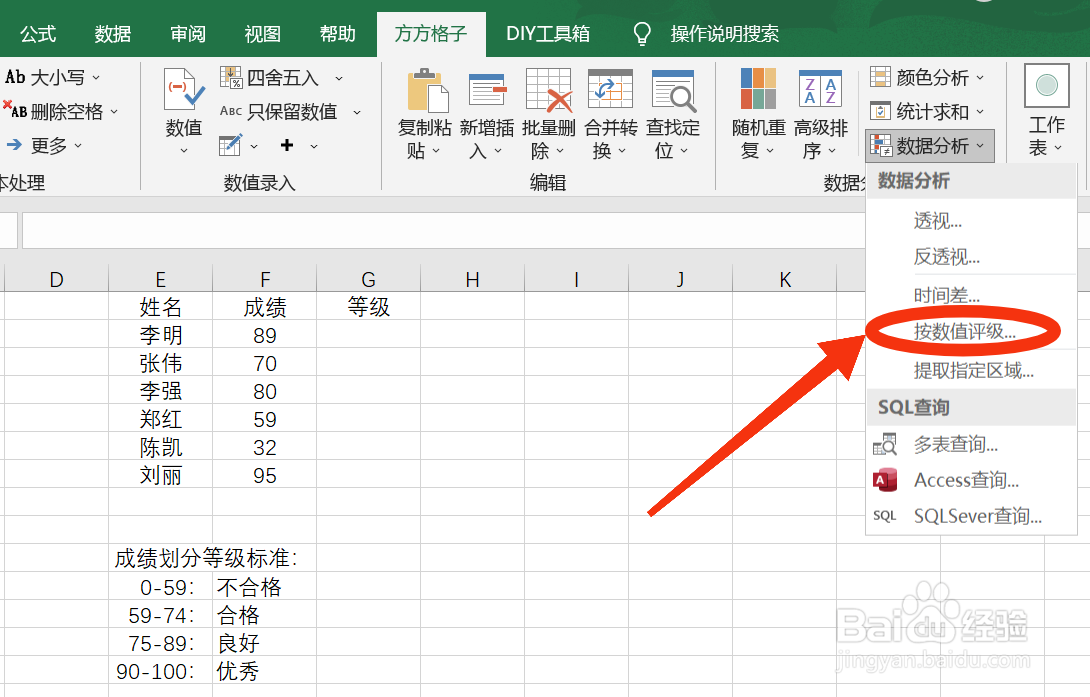
3、数据区域指的是 选定需要进行划分等级的数据,这里是F2:F7
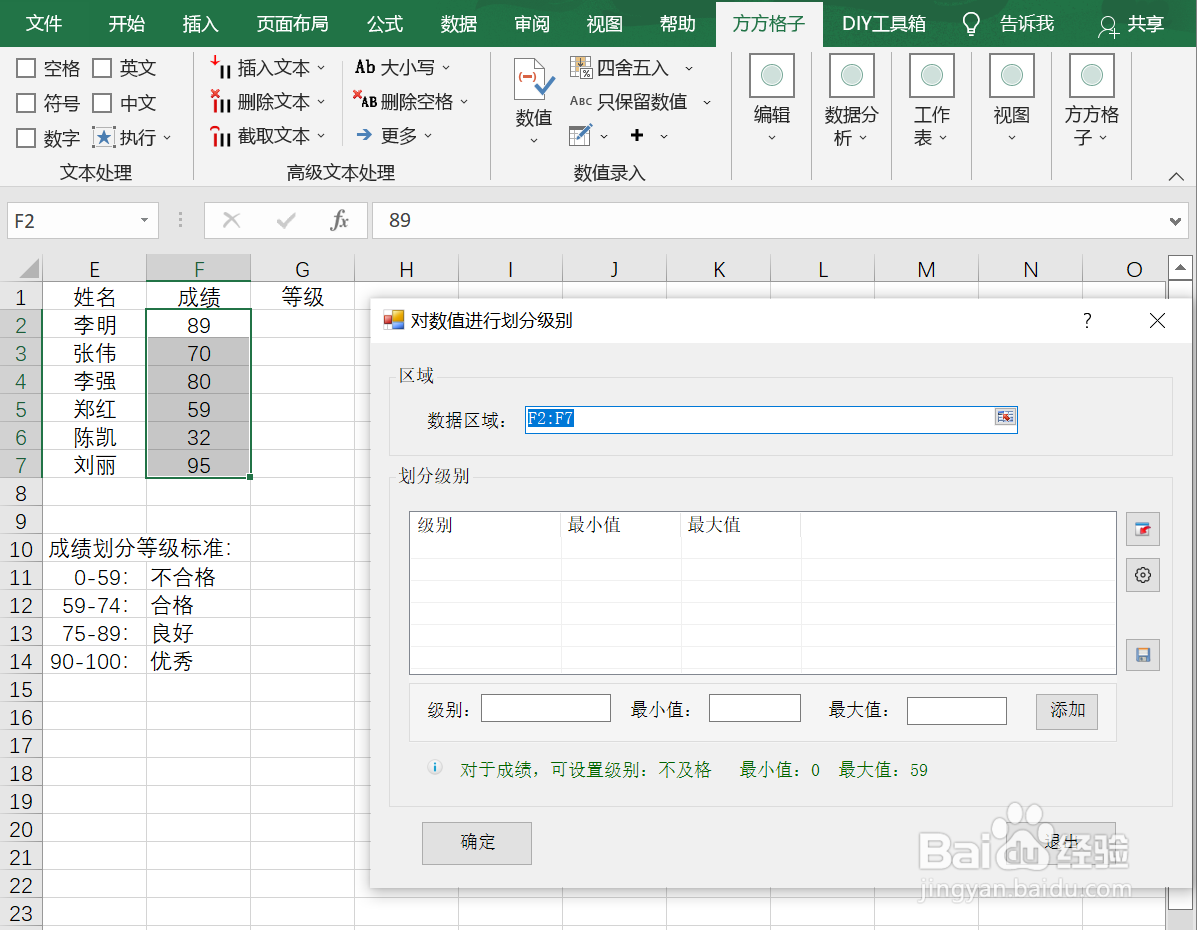
4、在 划分级别 中按照你的划分标准依次输入 级别 最小值 最大值,这里设0到59分为不及格,依次填入“不合格”“0”“59”,点击“添加”即可,后面的也是同样的方法。


5、点击“确定”后,会跑出一个对话框“存放结果”,意思就是你要将提取出来的中文,存放在哪里。只需要选一个单元格。这里,我点击G2单元格,然后点击 确定 。

6、点击 确定 后,下拉G2单元格,我们就看到了结果自动在对应的G列了。怎么样,是不是很简单并且提高效率了呢?!而且不需要去写复杂的公式。

